Автор: Юрий Белоусов · 06.12.2018
Разберемся, что это за программа Digital TV Tuner device registration application и как удалить ее. И можно ли ее вообще удалять или отключать.
Digital TV Tuner device registration application – что это за программа
Digital TV Tuner device registration application – это системный компонент операционной системы Windows, который является частью Windows Media Center. Данное приложение, исходя из названия, отвечает за регистрацию цифрового ТВ-тюнера. Присутствует во всех версиях ОС, начиная с версии XP, вплоть до Windows 10.
Скриншот проигрывателя:
Можно ли удалить Digital TV Tuner device registration application
Можно ли удалить Digital TV Tuner device registration application без последствий для работы компьютера? Удалить можно, глобальных последствий для корректной работы операционной системы не будет, но данный процесс можно убрать только вместе с отключением Windows Media Player. Потеря не велика, ведь объективно – данный медиапроигрыватель не самый хороший. Есть множество других плееров, превосходящих его по качеству. Например, VLC.
Но нужно знать точно, действительно ли данный процесс способствует нагрузке на систему, или это все-таки глюк программы-анализатора нагрузки. Например, на следующем скриншоте видно, что сервис проверки быстродействия компьютера от Avast показывает данные о нагрузки на систему службой Digital TV Tuner device registration application. Однако, фактической нагрузки нет и данный процесс никак не замедляет работу компьютера.
Как удалить Digital TV Tuner device registration application
Где находится исполняемый файл Digital TV Tuner device registration application
Исполняемый файл службы Digital TV Tuner device registration application — ehprivjob.exe. И находится он в папке c:windowsehome.
Как отключить Digital TV Tuner device registration application
Удалить Digital TV Tuner device registration application с компьютера можно путем отключения компонентов Windows Media Player.
Инструкцияпоудалению Digital TV Tuner device registration application:
- Перейти в «Панель управления» из меню «Пуск» или через стандартный поиск Windows;
- Активировать пункт «Крупные значки» или «Мелкие значки» в режиме просмотра;
- Нажать пункт «Программы и компоненты»;
- В левой боковой колоне нажать «Включение или отключение компонентов Windows»;
- Найти в списке пункт «Компоненты для работы с мультимедиа» и раскрыть его (англ: Media Features);
- Убрать галочку с пункта «Проигрыватель Windows Media»;
- В появившемся окне подтвердить отключение, нажав на кнопку «ОК».
Вот так вот просто можно отключить Digital TV Tuner device registration application. Если вдруг данная служба станет вновь необходимой, то ее можно легко включить, вновь активировав убранную галочку.
Альтернативные способы решения проблемы
Решить проблему с нагрузкой от процесса Digital TV Tuner device registration application можно не только путем удаления Windows Media Player. Можно также воспользоваться стандартными средствами Windows для устранения неполадок в работе операционной системы.
В случае, если замедление компьютера стало заметно относительно недавно, то его легко исправить с помощью базовой функции восстановления системы.
О восстановлении системы Windows можно узнать, посмотрев следующее видео:
Программа для оптимизации ПК
Для оптимизации работы ПК можно использовать специализированные программы. Одна из самых популярных Advanced SystemCare.
Не нашли ответ? Тогда воспользуйтесь формой поиска:
Автор: · 05.08.2019
Утилиты для оптимизации работы компьютера и мобильных девайсов популярны среди юзеров. Они часто помогают выявить проблемы, о которых даже не догадывается пользователь, в том числе способны отыскать вирусы или приложения, замедляющие работу устройства. В списке потенциально опасных компонентов могут быть файлы, имеющие в названии «devices», но являются ли они вирусами? Если да – как их удалить?
Отключение Digital TV Tuner registration application
Некоторые службы Windows способны нагружать работу компьютера, при этом для пользователя они являются бесполезными. В списке ресурсов, замедляющих процесс, нередко присутствует Digital TV Tuner devices application. Перед тем как удалить его, стоит убедиться в том, что приложение в дальнейшем действительно больше не потребуется.
Программа регистрации цифрового ТВ-ресивера является частью стандартного Media Player. Нагрузка возрастает по нескольким причинам. Она может быть связана с повреждениями системных файлов или установкой вредоносного ПО, которое изменило компонент и использует его в своих целях. Чтобы понять, работает приложение нормально или имеются какие-либо проблемы, рекомендуется использовать утилиту Cleanup от Avast.
Отключение Digital TV Tuner проще выполнить через Панель управления:
- Необходимо зайти в Панель управления, кликнув одновременно на клавиши Win + R и вписав в окне «control.exe» без кавычек. Подтвердить действие нажатием на «Ок». Выбрать раздел «Программы и компоненты».
- В меню слева потребуется нажать на команду «Включение или отключение компонентов Windows».
- Откроется окно со списком, среди которого будет раздел «Компоненты для работы с мультимедиа» (или «Media Features»).
- Рядом с пунктом «Проигрыватель Windows Media» потребуется снять галочку.
- Система выдаст предупреждение, нужно дать согласие на отключение, нажав на «Ок».
Обратите внимание! Проблема чаще всего наблюдается на Windows 7, Vista и XP.
Некоторые служебные инструменты Windows могут появиться на первый взгляд из ниоткуда. Пользователь при работе с ПК может заметить некий виртуальный CD-Rom, хотя он ничего подобного не устанавливал. Чтобы удалить Dtsoft Virtual CD-Rom device, рекомендуется использовать Диспетчер устройств. Если это не принесло положительных результатов, можно попробовать выполнить деинсталляцию с помощью базы реестра или Daemon Tools Lite. Быстрее всего удаление виртуального диска осуществляется через приложение:
- После установки запустить Daemon Tools Lite.
- В открывшемся окне клацнуть правой кнопкой мыши по нижнему полю, и появится контекстное меню, где на выбор есть несколько действий: добавление или удаление условного привода.
- В нашем случае нужно выбрать команду «Удалить все». Это позволит избавиться от всех установленных ранее условных дисков.
- Подтвердить действие, кликнув на «Ок».
Что такое Device Manager и насколько он опасен
Многие системные программы Windows не представляют вреда для ПК. Например, DeviceManager.exe разработан компанией Phillips. Данный исполняемый файл должен запускаться из папки с одноименным названием фирмы, которая находится на диске C. В Диспетчере задач рекомендуется проверить подлинность процесса. Стандартный файл весит 25,77 Мб, издатель и место хранения уже известны. Если возникают трудности с файлом или появилось подозрение, что DeviceManager.exe является вирусом, рекомендуется удалить его. Как это сделать?
- Открывается меню «Пуск» и выполняется переход в Панель управления, а затем – в «Программы и компоненты».
- Необходимо выбрать раздел «Удаление программы» и найти компонент с названием «SA60xx».
- Далее нужно щелкнуть по нему и выбрать команду, предлагающую выполнить его деинсталляцию.
- Затем просто следовать инструкции, и в конце подтвердить действие для полного удаления DeviceManager.exe.
Не рекомендуется заменять exe файлы с подозрительных источников, они могут также содержать вирусы и нанести еще больший вред компьютеру.
Обратите внимание! Если возникают ошибки с приложением DeviceManager.exe, не нужно спешить с его удалением, полагая, что причиной является опасный вирус. Среди самых распространенных ошибок можно отметить невозможность нахождения пути к файлу, проблемы с запуском, а также сообщение о том, что компонент не имеет привязки к Win32.
Monect Hid device
После деинсталляции некоторых программ может остаться в системе папка с драйверами или компонент в Диспетчере устройств. Такое часто случается при установке геймпадов, и для того чтобы устройство работало правильно, необходимо выполнить переустановку драйверов.
Проблемы могут возникнуть с приложением Monect Hid device, когда даже после удаления папки с драйверами, некоторые его компоненты остаются в памяти устройства. Если очистка через Панель управления не удалась, рекомендуется попробовать еще один способ:
- Запустить «Диспетчер устройств». В отобразившемся списке должно быть название программы, драйвера которой остались в системе.
- После нажатия на него правой кнопкой мыши откроется контекстное меню, в котором следует выбрать пункт «Свойства».
- В новом окне нужно выбрать вкладку «Драйвер», а затем нажать на кнопку «Удалить». Monect Hid device исчезнет полностью, а если необходимо избавиться от него навсегда, просто в дальнейшем не стоит выполнять установку данного компонента.
Apple Mobile device
Если на устройстве iOS есть корпоративный аккаунт, рекомендуется настроить защиту данных и установить профиль безопасности. Профиль администратора открывает дополнительные возможности, среди которых настройка различных параметров, активация защищенных приложений, управление информацией и многое другое. Прежде чем выполнить удаление Apple Mobile devices, необходимо убедиться, что такой шаг действительно необходим. Деактивация профиля администратора сделает устройство менее защищенным и сократит возможности управления. Если все-таки было решено удалить Device policy, поможет следующая инструкция:
- Выполнить переход в раздел настроек на устройстве iOS и выбрать пункт «Основные», а затем — «Управление устройствами».
- Далее потребуется нажать на команду «Профиль скачивания Apps» и выбрать пункт «Удалить управление устройством».
- В конце действие нужно подтвердить.
Как избавиться от других компонентов и вирусов device
Пользователи гаджетов на базе Андроид часто используют онлайн-магазин, чтобы скачивать различные приложения. После того как надобность в них пропадает или необходимо освободить свободное пространство, программы деинсталлируются, но если сделать это неправильно, некоторые данные сохранятся. Например, нужно удалить Find my device, и для этого:
- Потребуется перейти в главное меню гаджета.
- Здесь следует выбрать «Настройки» или «Диспетчер приложений».
- Откроется список всех установленных программ.
- Если искомое название отсутствует, можно активировать кнопку «Опции» в верхнем правом углу и нажать на «Показать системные приложения».
- Выполнив переход в меню программы, нужно будет нажать кнопку «Память», а затем — «Очистить данные».
- После очистки кеша следует вернуться на шаг назад и активировать кнопку «Удалить».
Пользователи стали замечать в диспетчере задач в активных процессах программу «Digital TV Tuner device registration application». Что это такое и можно ли ее удалить – многие не знают, поэтому мы разберем этот вопрос в данной статье.
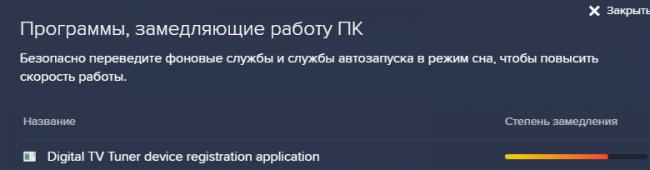
Что это за процесс в системе
Digital TV Tuner device registration application — это стандартный системный компонент, который является частью всем известного плеера Media Player от компании Майкрософт. Он есть в каждой версии Windows XP-10. От него можно избавиться или полностью удалить при том условии, что вы не будете использовать плеер на своем компьютере. Чаще всего компонент совершенно не влияет на работу ПК. Но в некоторых случаях все же происходят сбои и если вам необходимо его удалить, то следуйте указаниям ниже:
- откройте «Диспетчер задач» в Windows, для этого нажмите сочетание клавиш CTRL+SHIFT+ESC или нажмите WIN+R и введите команду «taskmgr»;
- найдите проблемную программу в списке задач и выберите ее правой кнопкой мыши;
- в открывшемся меню выберите строку «Расположение файла»;
- удалите исполняемый файл и другие компоненты.
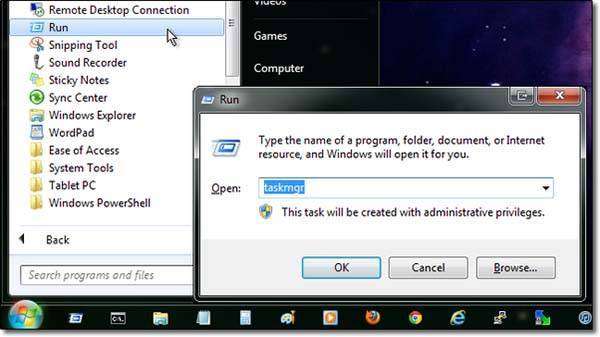
После этого нужно закрыть все окна, перезагрузить компьютер и проверить возникают ли снова сбои в системе. Также вы можете зайти в диспетчер задач и проверить не запускается ли Digital TV Tuner device registration application после того, как вы его удалили (некоторые системные компоненты могут распаковываться из резервного архива).
Теперь вам не будет доступен Media Player Classic из-за удаленного его компонента. Если он был единственным средством воспроизведения видео на вашем ПК, то можно найти множество других плееров, которые даже лучше стандартного.
Почему возникают проблемы с компонентом
Компьютер – устройство очень сложное и на отдельные программы или систему в целом могут влиять множество факторов. Вот основные из них:
- вредоносное программное обеспечение часто маскируется под системные процессы и компоненты, поэтому не стоит исключать деятельность вирусов, даже если на компьютере установлено самое новое и эффективное антивирусное ПО;
- ошибки и сбои в работе системных файлов случаются часто, вполне возможно, что в процессе проигрывания медиа файлов возникли конфликты;
- компонент попал в хранилище вирусов.
Если вам дорог стандартный проигрыватель, то попробуйте другие методы ускорения работы компьютера – запустите глубокую проверку на вирусы, почистите жесткий диск специальными утилитами, почистите реестр Windows, сделайте дефрагментацию диска и реестра и после этого, скорее всего, вам не придется удалять компонент, а компьютер заработает значительно быстрее. Если же эти советы не помогли вам, то следующим шагом нужно будет выключить тяжеловесный процесс, а также отключить программу.
Отключение Digital TV Tuner
Данную программу можно не удалять полностью из компьютера, а только отключить ее, чтобы она не загружала своими процессами ваш ПК. Для этого:
- откройте «Панель управления» – нажмите кнопку «Пуск» и выберите нужный пункт;
- найдите здесь «Программы и компоненты», откроется окно с вашими установленными программами;
- слева в блоке выберите «Включение, отключение компонентов…»;
- в открывшемся окошке снимите галочку с чекбокса Media Player, если вы не можете найти такой пункт, то откройте спойлер «Компоненты мультимедиа».
Далее необходимо нажать «ОК» и закрыть все окна. Теперь процесса, загружающего компьютер, в диспетчере задач быть не должно. Для полного отстранения компонента от работы, необходимо зайти в планировщик Windows и, если такие имеются, отключить здесь задачи, связанные с ним.
- Нажмите сочетание клавиш WIN+R.
- Введите команду «msc».
- В левом блоке выберите раздел «Microsoft», затем «Windows», далее «Media Center».
- Найдите здесь все задачи, которые относятся к программе ehPrivJob.exe и отключите их.
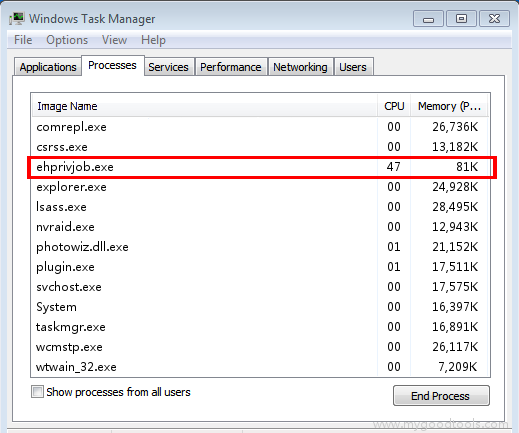
Для отключения программы в автозапуске:
- откройте окно ввода снова (WIN+R) и введите следующую команду «msconfig»;
- выберите вкладку «Автозагрузка»;
- здесь выключите все компоненты, которые связаны с Media Player и сохраните изменения.
Далее нужно перезагрузить компьютер. Если не произошло никаких изменений, все настройки можно вернуть в прежнее положение.
Другие способы устранения проблемы с Digital TV Tuner
Если компьютер продолжает медленно работать из-за Digital TV Tuner device registration application, и вы не знаете, что с этим делать, то выполните следующие рекомендации:
- откройте свое антивирусное ПО, проверьте, нет ли в разделе «Карантин» компонентов плеера, в противном случае их нужно будет восстановить;
- запустите проверку всего жесткого диска на вирусы;
- проверьте сохранность файлов утилитой sfc /scannow через командную строку;
- скачайте специальные программы для чистки и дефрагментации жесткого диска и реестра Windows;
- воспользуйтесь точками восстановления системы или восстановите ОС при помощи загрузочного диска.
Summary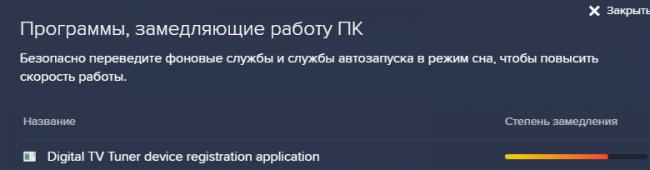

- https://urfix.ru/udalit-digital-tv-tuner-device-registration-application/
- https://xn—-7sbbnvnbd8df8h.xn--p1ai/kak-udalit-devices.html
- https://itdesc.ru/digital-tv-tuner-device-registration-application-chto-eto-takoe-i-kak-ego-udalit/
 Универсальный USB-тюнер цифрового телевидения DVB-C/T/T2 для устройств на Windows и Android
Универсальный USB-тюнер цифрового телевидения DVB-C/T/T2 для устройств на Windows и Android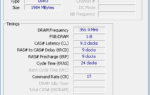 Wintel CX-W8, что он из себя представляет, и что с ним можно делать.
Wintel CX-W8, что он из себя представляет, и что с ним можно делать.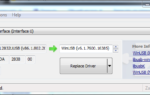 SDRsharper или еще одна программа для RTL SDR
SDRsharper или еще одна программа для RTL SDR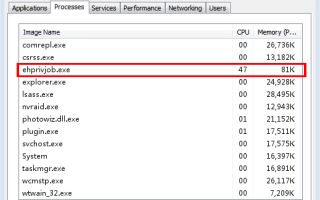

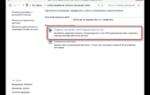 Что лучше для выхода в Интернет: USB-модем или смартфон в качестве Wi-Fi роутера?
Что лучше для выхода в Интернет: USB-модем или смартфон в качестве Wi-Fi роутера? Как прошить контроллер флешки – ответ внутри
Как прошить контроллер флешки – ответ внутри 5 лучших микрофонов для iPhone и iPad
5 лучших микрофонов для iPhone и iPad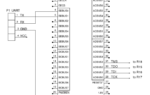 EJTAG: аттракцион для хакеров
EJTAG: аттракцион для хакеров